Comment intégrer un simulateur ou un calculateur dans Circle (guide complet)
Vous utilisez Circle pour héberger votre communauté, vendre des formations ou proposer du contenu premium ? Bonne nouvelle : vous pouvez facilement y intégrer un simulateur interactif ou un calculateur personnalisé, sans coder.
Dans ce guide, je vous montre étape par étape comment ajouter un simulateur Akimeo dans vos espaces Circle. Un excellent moyen de capter l'attention, enrichir l'expérience membre et générer plus d'engagement.
Pourquoi intégrer un simulateur ou un calculateur dans Circle ?
Un simulateur bien intégré dans votre espace Circle peut transformer la manière dont vos membres interagissent avec votre contenu :
- Il crée de l'interaction et donne envie d'explorer plus loin
- Il valorise votre expertise sur des sujets complexes (retraite, fiscalité, statuts, patrimoine...)
- Il augmente le temps passé sur la plateforme, un excellent indicateur de qualité
- Il ajoute une vraie valeur ajoutée à vos formations ou contenus premium
C'est particulièrement utile pour les consultants, formateurs, mentors, coachs, ou tout créateur de contenu dans le domaine de la finance, ou de l'entrepreneuriat.
Étape 1 : choisissez le simulateur ou le calculateur à intégrer
Que vous cherchiez à intégrer un simulateur d'intérêts composés, un simulateur de patrimoine, un calculateur de revenu net ou un comparateur de statuts juridiques, la bibliothèque Akimeo propose une gamme de simulateurs prêts à l'emploi.
Accédez à votre compte Akimeo et sélectionnez le simulateur adapté à votre cible.
Étape 2 : récupérez l'URL de l'iframe
Une fois le simulateur choisi, cliquez sur "Intégrer ce simulateur" pour copier l'URL de l'iframe.
Ou copiez-la directement ici :
Créez un compte pour accéder aux simulateurs
Connectez-vous, accéder à tous les simulateurs, personnalisez-les et intégrez-les sans effort.
Découvrir les simulateursÉtape 3 : ajoutez le simulateur dans Circle
- Créez un nouveau post dans un espace de votre communauté
- Ajoutez un bouton dans le contenu du post
- Collez l'URL de l'iframe dans le champ "Button URL"
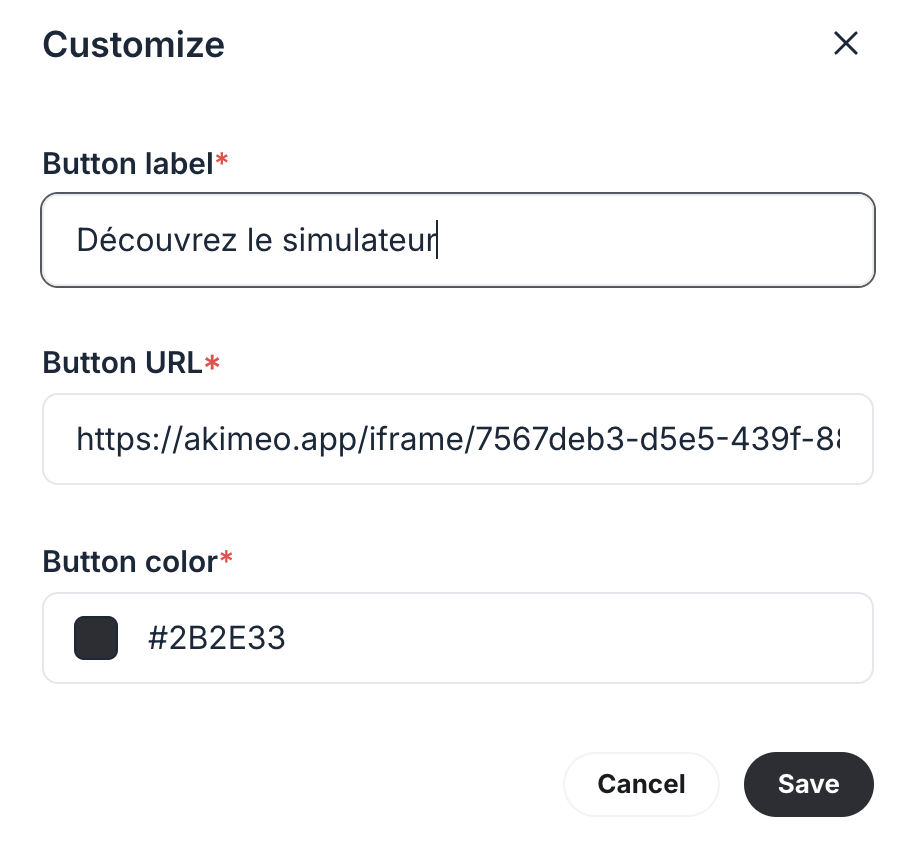 URL de l'iframe collé dans le champ "Button URL"
URL de l'iframe collé dans le champ "Button URL"
Étape 4 : publiez le post
Votre post contient maintenant un bouton qui permet d'accéder directement au simulateur.
Et voilà : votre simulateur ou votre calculateur est ajouté
Vous savez maintenant comment intégrer un simulateur interactif dans Circle, en quelques clics. C'est une excellente manière de rendre votre communauté plus dynamique, pédagogique et engageante.
Prêt à intégrer un simulateur ou un calculateur qui fait la différence ?
Avec Akimeo, intégez en quelques clics des simulateurs interactifs et des calculateurs personnalisés, pensés pour informer, convaincre et convertir.
Créez un compte gratuit, choisissez votre simulateur, copiez-collez le code : c'est en ligne. Pas besoin de plugin, pas besoin de coder.
Intégrez un simulateur ou un calculateur sur toutes vos plateformes (CMS, site, blog et autres)
Les simulateurs et les calculateurs Akimeo sont compatibles avec la plupart des CMS, plateformes no-code et constructeurs de sites :
- Comment intégrer un simulateur ou un calculateur dans Circle (guide complet)
- Comment intégrer un simulateur ou un calculateur dans Framer (guide complet)
- Comment intégrer un simulateur ou un calculateur dans Wix (guide complet)
- Comment intégrer un simulateur ou un calculateur dans WordPress (guide complet)
- Comment intégrer un simulateur ou un calculateur n'importe où (guide complet)